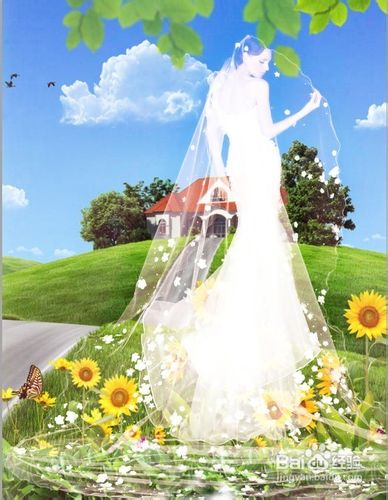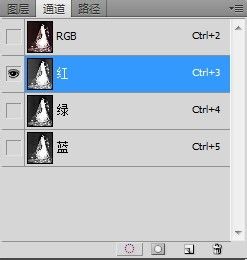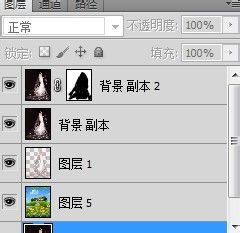效果图:
首先打开原图,新建三个图层,分别把三个层 的模式调整成“滤色”,然后选择“通道”选项卡。分别载入红,绿,蓝的选区对应三个图层
载入选区后(ctrl+点击红的通道),填充色彩,分别为红,绿,蓝。填充色彩时,可能有时填充不上,没关系,点选背景图层后,然后选择你要填充的图层,再填充色彩就可以了。
选择图层3然后利用快捷键(ctrl+e)合并三个图层。
拖入风景(打个合适点的背景,呵呵,我找来找去也没找到太合适的,就对付一个了,主要是学习如何抠图,大家就别计较了),复制背景图层至于最上,设置模式为滤色。再次复制背景图层,至于最上,并增加蒙版,在蒙板上用画笔抹出新背景和透明婚纱,完成。